文章详情页
solidworks怎么生成通风口
浏览:143日期:2023-11-27 13:20:49
下面给大家介绍的是solidworks怎么生成通风口的方法,只要先绘制好草图,然后再创建通风口,具体操作步骤如下:
1、打开Solidworks软件,绘制基体法兰。效果如下:
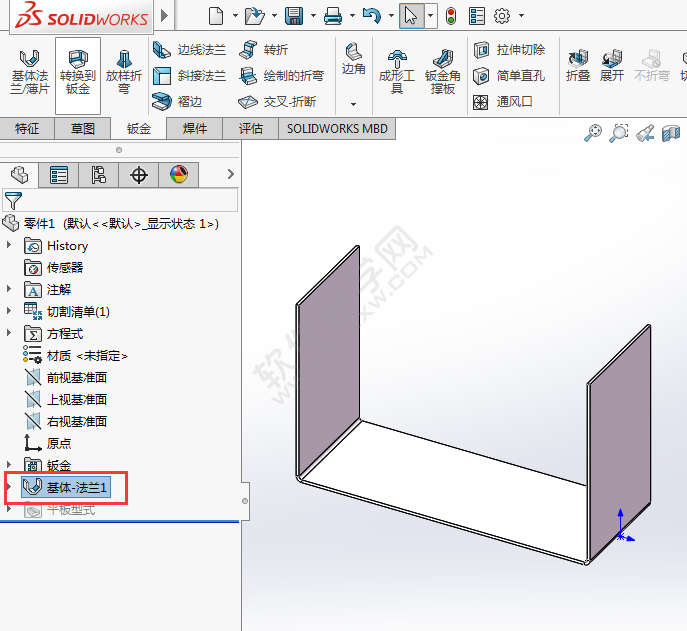
2、然后,再点击草图绘制,效果如下:
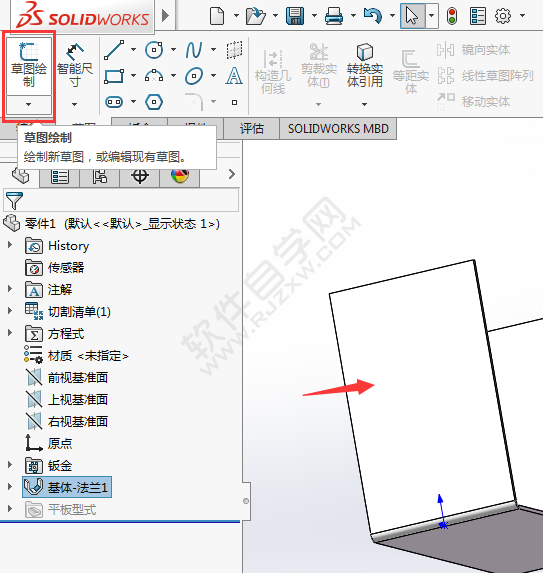
3、绘制下面的草图出来,效果如下:
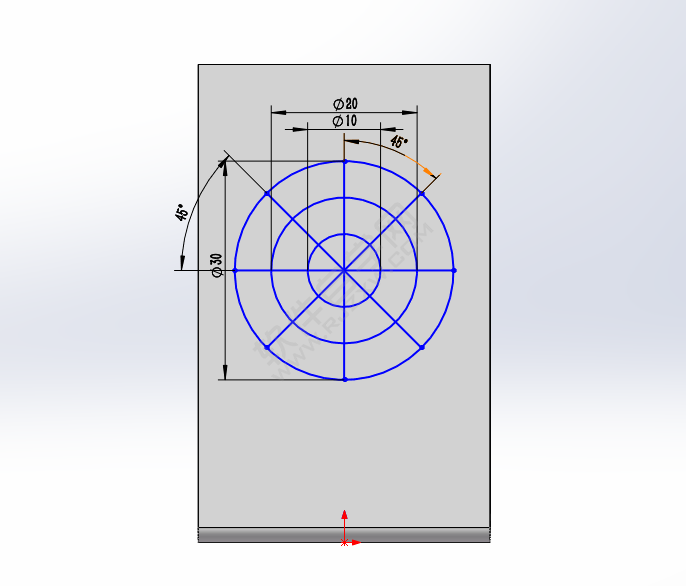
4、绘制好了草图,点击钣金的通风口工具。效果如下:
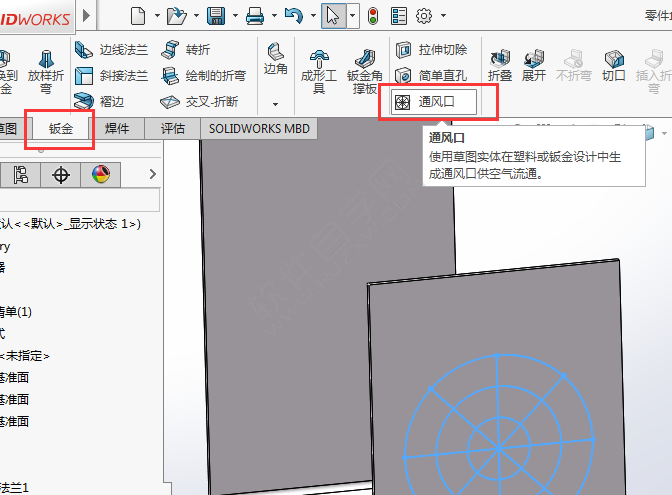
5、边界选择外面的大圆。效果如下:
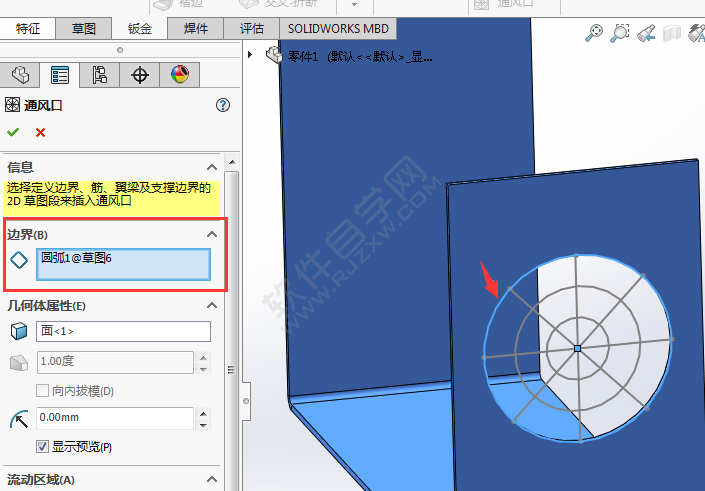
6、翼梁选择里面的四条直线,效果如下:
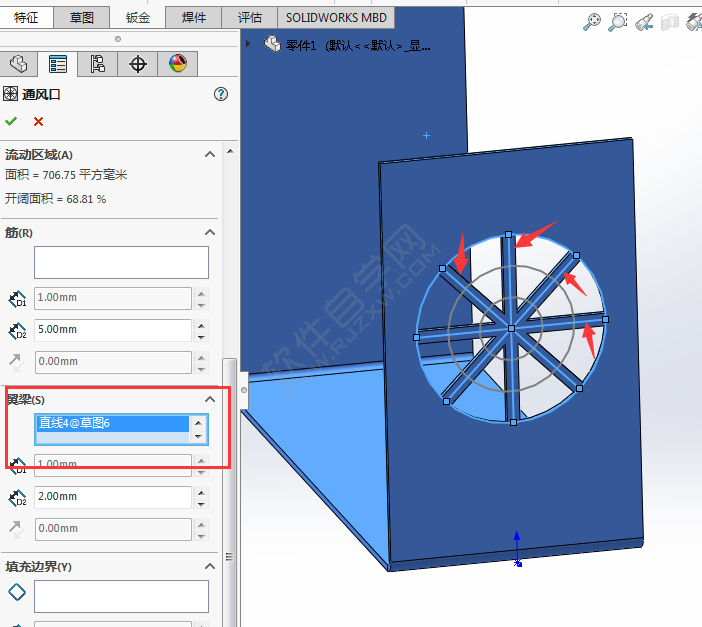
7、筋要选择二个小圆,效果如下:
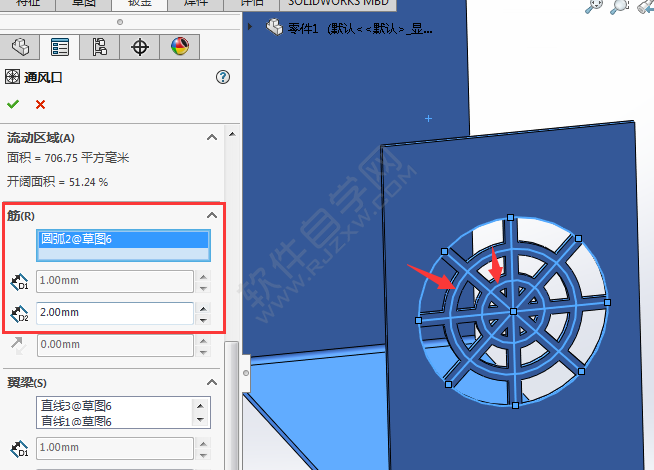
8、这样就在钣金上就加了通风口,效果如下:
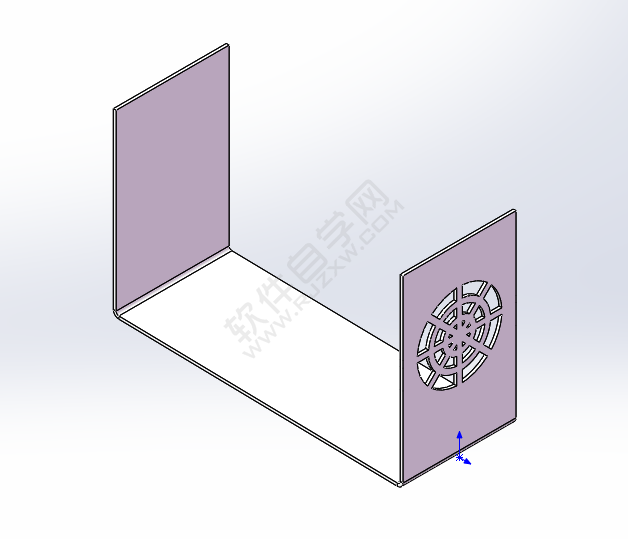
以上介绍的是solidworks怎么生成通风口的方法与步骤,喜欢的朋友可以一起来关注好吧啦网学习更多的solidworks教程。
以上就是solidworks怎么生成通风口,希望大家喜欢,请继续关注好吧啦网。上一条:ai怎么去掉白底下一条:solidworks钣金怎么加简单直孔
排行榜

 网公网安备
网公网安备